Nếu bạn cảm thấy các dự đoán của mình kém hoặc Microsoft SwiftKey đã ngừng 'học' với phong cách viết của bạn, chúng tôi khuyên bạn nên các bước sau để bắt đầu lại quá trình học tập.
Trước khi bạn bắt đầu
Vui lòng đảm bảo rằng bạn luôn chạy phiên bản Microsoft SwiftKey mới nhất.
Bạn cần tạo Tài khoản Microsoft SwiftKey và đăng nhập, vì một phần của quy trình này sẽ xóa tất cả dữ liệu và ngôn ngữ đã lưu khỏi ứng dụng.
Đảm bảo 'Sao lưu & đồng bộ' cũng được bật.
Đầu tiên:
-
Mở Cài đặt thiết bị của bạn
-
Đi tới danh sách Ứng dụng
-
Chọn 'Bàn phím SwiftKey của Microsoft'
-
Nhấn vào 'Lưu trữ'
-
Nhấn vào các nút để 'Xóa dữ liệu' và 'Xóa bộ nhớ cache'
Thứ hai:
Đôi khi, kết nối đám mây bị mất và cần được kết nối lại. Để khắc phục điều này:
-
Mở ứng dụng Microsoft SwiftKey của bạn
-
Nhấn vào 'Tài khoản'
-
Đăng xuất khỏi tài khoản của bạn
-
Đăng nhập lại vào Tài khoản Microsoft SwiftKey của bạn
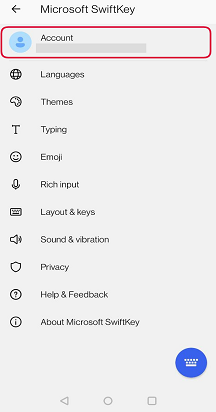
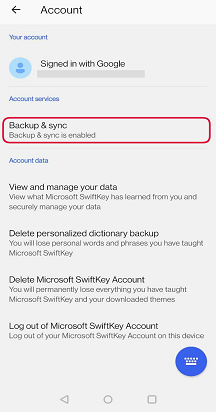
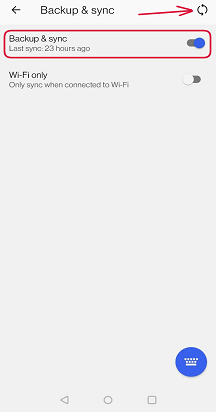
Thao tác này sẽ buộc đồng bộ lại và hiển thị lại tất cả các dự đoán tùy chỉnh của bạn.
Ba:
Nếu cách trước không hiệu quả, hãy cung cấp cho Microsoft SwiftKey bản cài đặt mới. Việc này có thể khắc phục bất kỳ lỗi ngẫu nhiên nào có thể ảnh hưởng đến hiệu suất của Bàn phím SwiftKey của Microsoft.
Nếu bạn cảm thấy các dự đoán của mình kém hoặc Microsoft SwiftKey đã ngừng 'học' với phong cách viết của bạn, chúng tôi khuyên bạn nên các bước sau để bắt đầu lại quá trình học tập.
Trước khi bạn bắt đầu
Vui lòng đảm bảo rằng bạn luôn chạy phiên bản Microsoft SwiftKey mới nhất.
Bạn cần tạo Tài khoản Microsoft SwiftKey và đăng nhập, vì một phần của quy trình này sẽ xóa tất cả dữ liệu và ngôn ngữ đã lưu khỏi ứng dụng.
Đảm bảo 'Sao lưu & đồng bộ' cũng được bật.
Đầu tiên:
Đôi khi, kết nối đám mây bị mất và cần được kết nối lại. Để khắc phục điều này:
-
Mở ứng dụng Microsoft SwiftKey của bạn
-
Nhấn vào 'Tài khoản'
-
Đăng xuất khỏi tài khoản của bạn
-
Đăng nhập lại vào Tài khoản Microsoft SwiftKey của bạn
Bạn có thể truy nhập cài đặt Sao & đồng bộ theo cách sau:
-
Mở Microsoft SwiftKey
-
Nhấn vào 'Tài khoản'
-
Chọn Sao lưu & đồng bộ
-
Bật/tắt 'Sao lưu & đồng bộ'
Thao tác này sẽ buộc đồng bộ lại và hiển thị lại tất cả các dự đoán tùy chỉnh của bạn.
Thứ hai:
Nếu cách trước không hiệu quả, hãy cung cấp cho Microsoft SwiftKey bản cài đặt mới. Việc này có thể khắc phục bất kỳ lỗi ngẫu nhiên nào có thể ảnh hưởng đến hiệu suất của Bàn phím SwiftKey của Microsoft.
Bạn vẫn gặp sự cố? Vui lòng liên hệ với chúng tôi với bất kỳ ảnh chụp màn hình hoặc video nào giúp hiển thị các sự cố từ liên kết liên hệ bên dưới.










